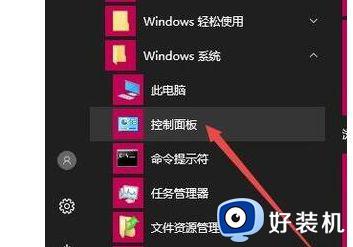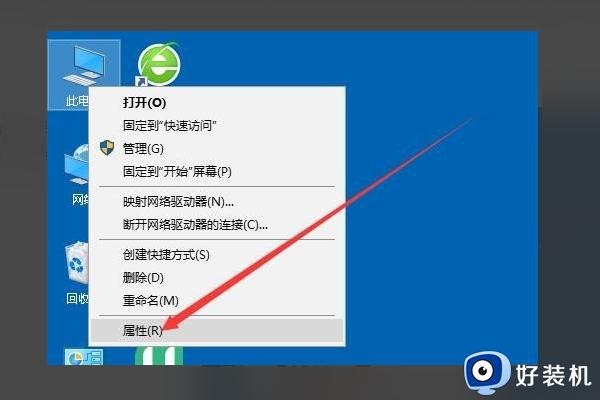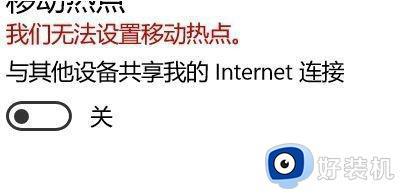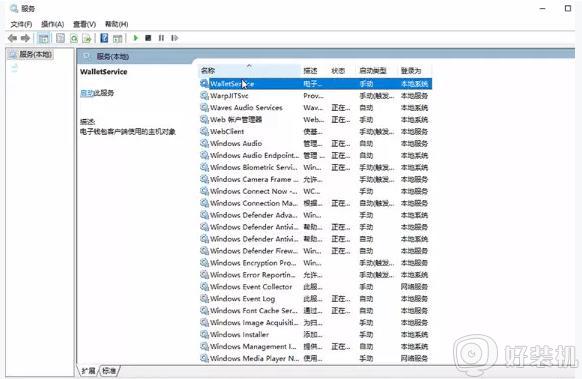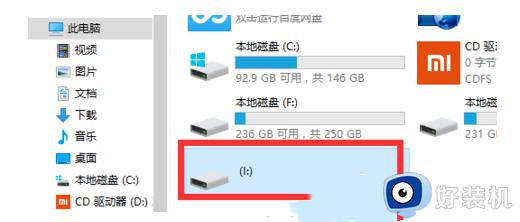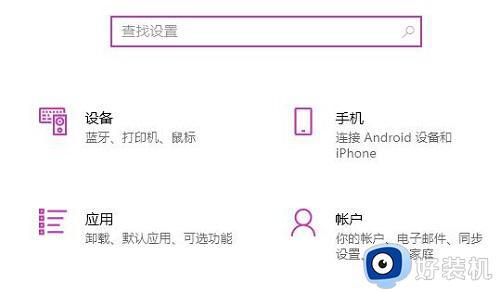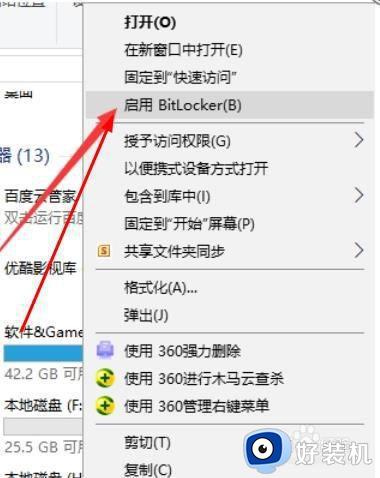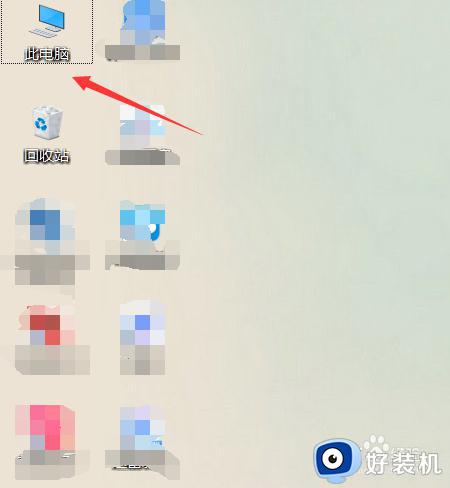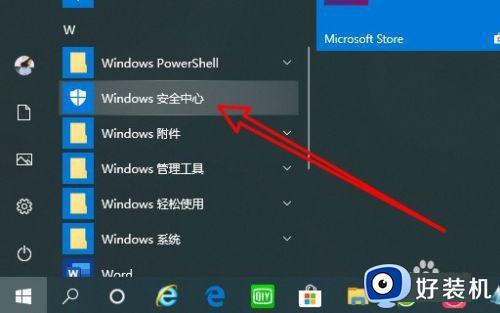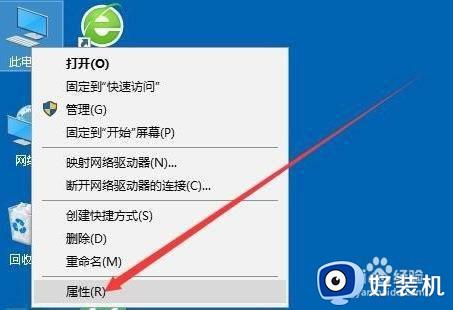win10打开移动中心的方法 win10如何打开windows移动中心
时间:2023-05-23 11:57:41作者:zheng
我们可以在win10电脑中打开windows移动中心来查看电脑的各种信息,并且可以很方便地调节显示器亮度、音量、电源模式等设置,非常的好用,但是有些用户不知道该如何打开win10电脑的移动中心功能,今天小编就教大家win10打开移动中心的方法,如果你刚好遇到这个问题,跟着小编一起来操作吧。
推荐下载:win10系统下载
方法如下:
方法一:
1、按Windows 键或单击开始按钮。
2、在搜索栏中输入Windows 移动中心。
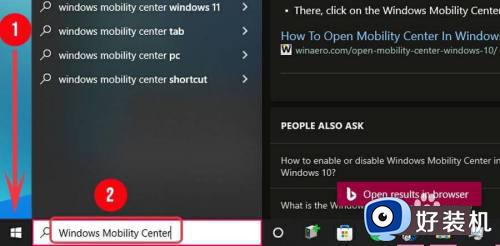
3、单击 Windows 移动中心。
方法二:使用系统托盘中的电池图标
1、在系统托盘中找到电池图标并右键单击它。
2、可用选项之一是Windows 移动中心。点击它。
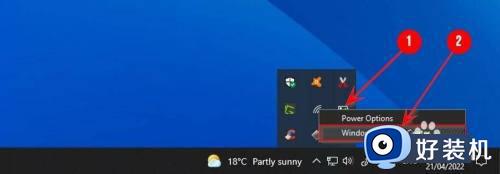
方法三:尝试高级用户菜单
1、按+或右键单击开始按钮打开高级用户菜单。 WindowsX。
2、找到移动中心并点击它。

方法四:使用运行对话框
1、按Windows+打开运行窗口R。
2、在对话窗口中 输入mblctr.exe并按Enter或单击OK.
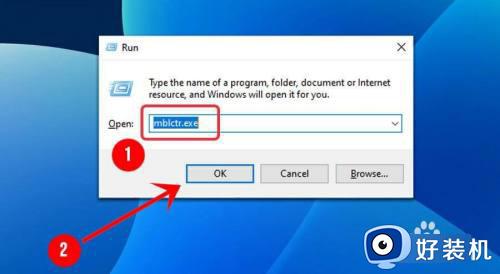
以上就是关于win10打开移动中心的方法的全部内容,还有不懂得用户就可以根据小编的方法来操作吧,希望能够帮助到大家。